اغلب اوقات، این یک راه حل سریع و آسان است که مشکلات دوربین شما را حل می کند.
آیا می خواهید یک سلفی بگیرید، یک سند را اسکن کنید، یا یک منظره خیره کننده بگیرید، اما دوربین روی گوشی اندروید شما کار نمی کند؟ آیا برنامه دوربین بهطور تصادفی بسته میشود، نمیتواند روی سوژه اصلی فوکوس کند، وقتی آن را باز میکنید خراب میشود یا دوربین جلو یا عقب را تشخیص نمیدهد؟ این می تواند خسته کننده باشد، به خصوص زمانی که گوشی هوشمند دیگری همراه خود ندارید.
در این مقاله به بررسی رایج ترین مشکلات دوربین اندروید و نحوه رفع آن ها می پردازیم.
1. برنامه دوربین اندروید به درستی فوکوس نمی کند
آیا می خواهید عکس بگیرید و برنامه دوربین روی سوژه اصلی فوکوس نمی کند؟ اگر چنین است، این بررسی ها را انجام دهید:
- اطمینان حاصل کنید که لبه های پوشش تلفن شما در دید لنز دوربین شما نباشد.
- اگر به تازگی گوشی خود را زمین انداخته اید، مطمئن شوید که لنز دوربین آسیب ندیده است. در صورت مشاهده هرگونه ترک، دستگاه خود را برای تعمیر به تعمیرگاه ببرید.
- آیا لنز دوربین شما کثیف است؟ در صورت وجود، آن را به آرامی با یک پارچه خشک پاک کنید تا لکه های آن پاک شود.
- آیا در نور کم عکس می گیرید؟ اگر چنین است، از نور کافی برای کمک به برنامه دوربین در فوکوس بهتر استفاده کنید.
- آیا این مشکل بعد از اینکه دوربین را برای مدت طولانی باز گذاشتید رخ داد؟ اگر چنین است، یک بار برنامه دوربین را راه اندازی مجدد کنید.
2. برنامه دوربین به طور غیرمنتظره ای بسته می شود
اگر برنامه دوربین Android شما هنگام راهاندازی بسته میشود، موارد زیر را انجام دهید:
- دوربین اندروید ممکن است در شرایط آب و هوایی شدید دچار مشکل شود. آیا اخیراً دستگاه خود را در معرض هوای شدید قرار داده اید؟ اگر دارید، اگر خیلی داغ است آن را خنک کنید. اگر به نظر می رسد سرد است، آن را دوباره گرم کنید. سپس، دستگاه خود را دوباره راه اندازی مجدد کنید. امیدوارم مشکل را برطرف کند
- برنامه دوربین برای عملکرد صحیح به قدرت قابل توجهی نیاز دارد. اگر باتری دستگاه شما رو به اتمام است، ابتدا آن را شارژ کنید.
- اگر برنامه دوربین را برای مدت طولانی بهروزرسانی نکنید، بیشتر خراب میشود. بنابراین، برنامه دوربین را به روز کنید تا این احتمال را رد کنید. نمی دانید چگونه این کار را انجام دهید؟ دستورالعمل های مربوطه را در راهنمای ما در مورد به روز رسانی برنامه های Android دنبال کنید.
- اگر چندین برنامه به طور همزمان از دوربین دستگاه شما استفاده کنند، ممکن است باعث شود برنامه پیشفرض دوربین در هنگام راهاندازی بسته شود. بنابراین، مطمئن شوید که هیچ برنامه دیگری در حال حاضر از دوربین استفاده نمی کند.
- آیا حالت صرفه جویی در مصرف انرژی را در دستگاه اندرویدی خود فعال کرده اید؟ اگر چنین است، باید آن را غیرفعال کنید. انجام این کار به برنامه دوربین اجازه می دهد تا به اندازه نیاز خود از انرژی استفاده کند، بدون اینکه توسط حالت صرفه جویی در مصرف انرژی محدود شود.
3. برنامه دوربین در تلفن وجود ندارد
آیا برنامه دوربین در دستگاه شما وجود ندارد؟ بررسی کنید که واقعاً از دستگاه شما ناپدید شده است و چشمان شما شما را فریب نمی دهند. شما نمی توانید برنامه دوربین را به اشتباه حذف کنید، اما تغییر تم یا سفارشی کردن نمادهای برنامه می تواند نادیده گرفتن آن را آسان کند. برای تأیید این موضوع، «Camera» را در قسمت جستجو در کشوی برنامه اندروید خود تایپ کنید و ببینید آیا برنامه ظاهر میشود یا خیر.
اگر نامرئی باقی بماند، ممکن است به اشتباه دسترسی برنامه را به دوربین در تنظیمات مجوز گوشی خود محدود کرده باشید که منجر به ناپدید شدن آن شده است. برای بررسی و روشن کردن مجدد آن، این مراحل را دنبال کنید:
- برنامه تنظیمات را در دستگاه Android خود باز کنید.
- به Apps بروید.
- روی Camera ضربه بزنید.
- روی Permissions ضربه بزنید.
- روی Camera ضربه بزنید و Allow only هنگام استفاده از برنامه را انتخاب کنید. 5 تصویر بستن
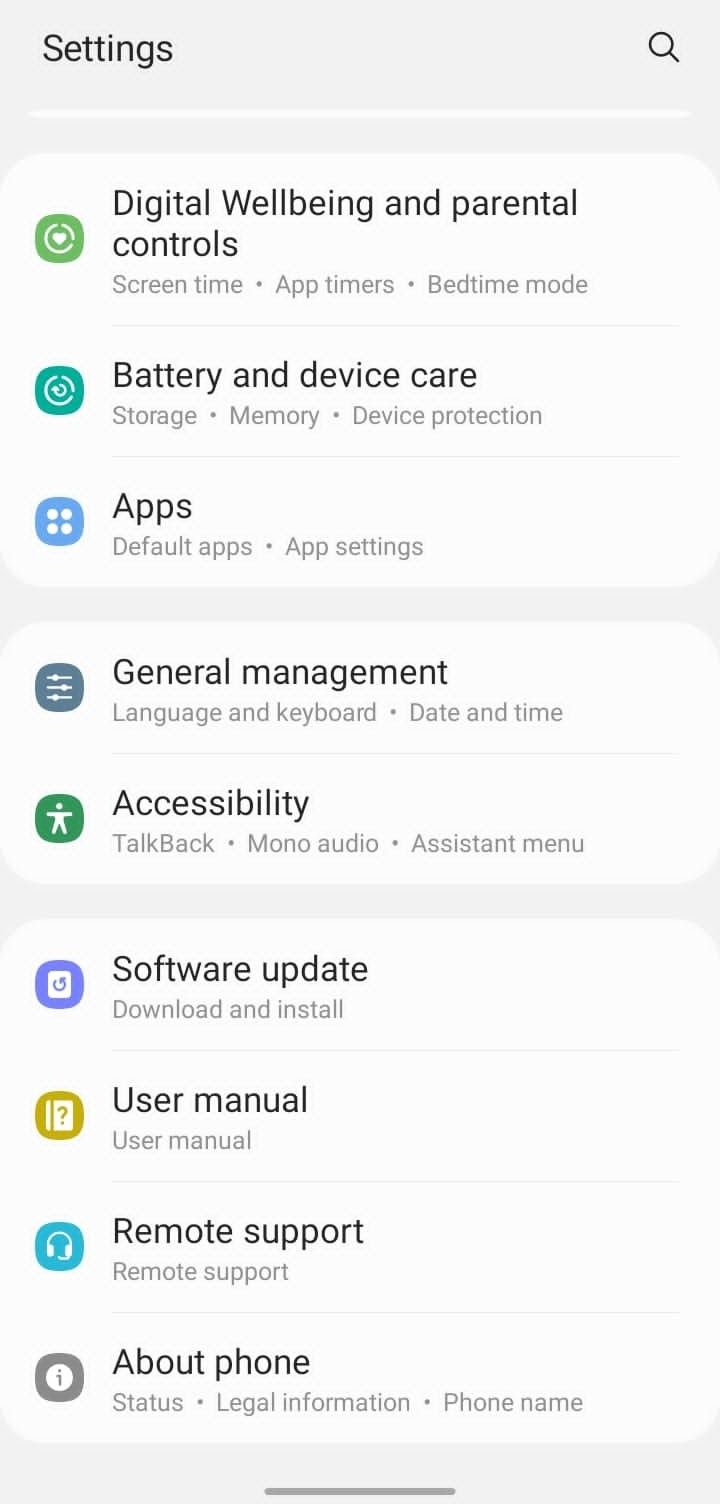
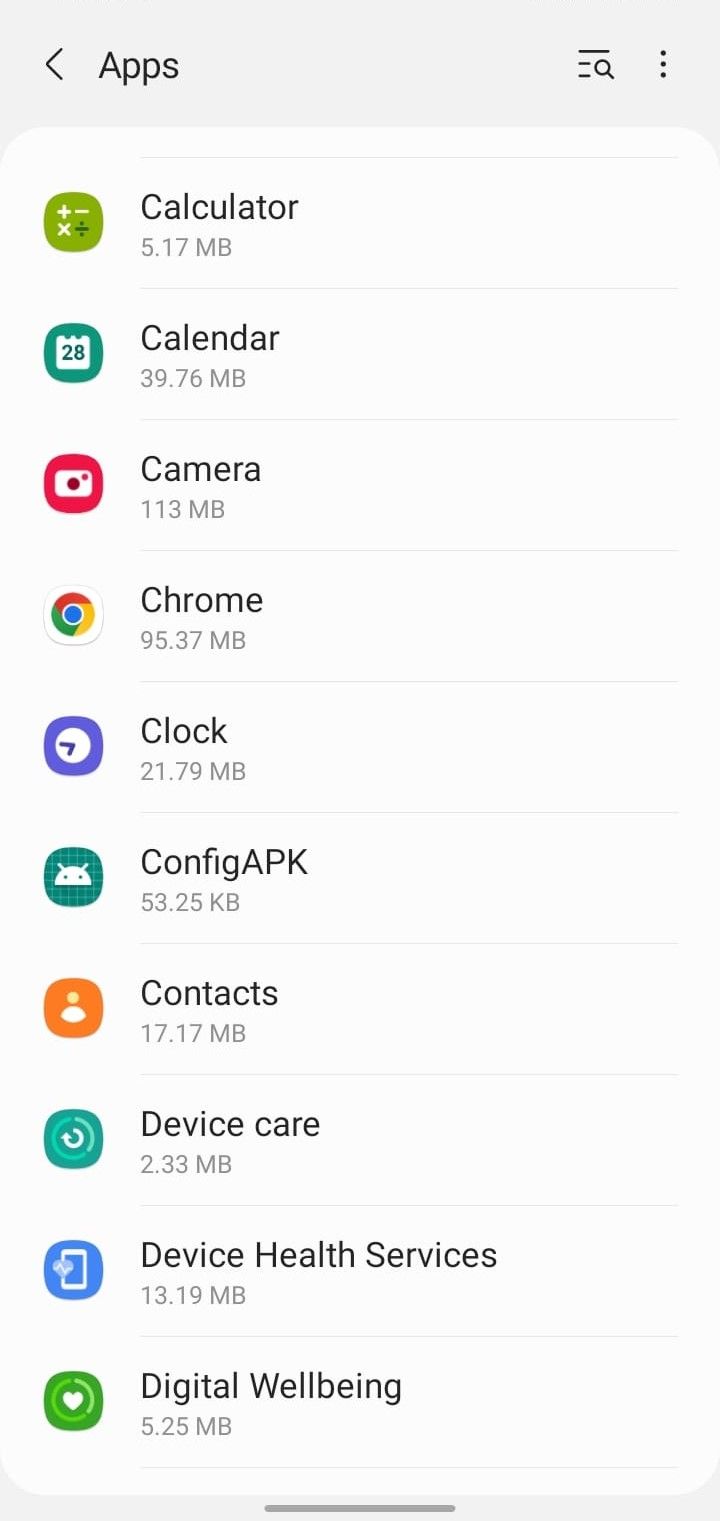
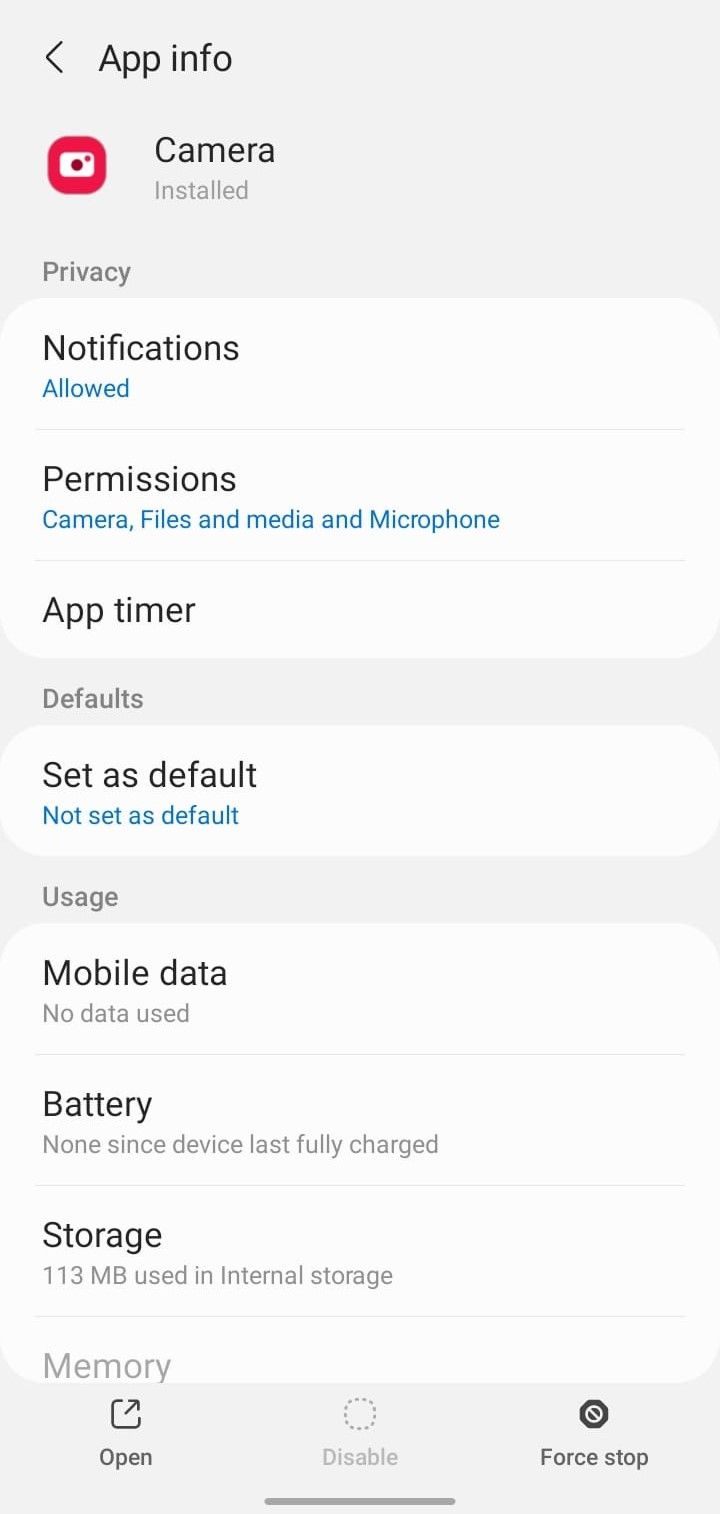

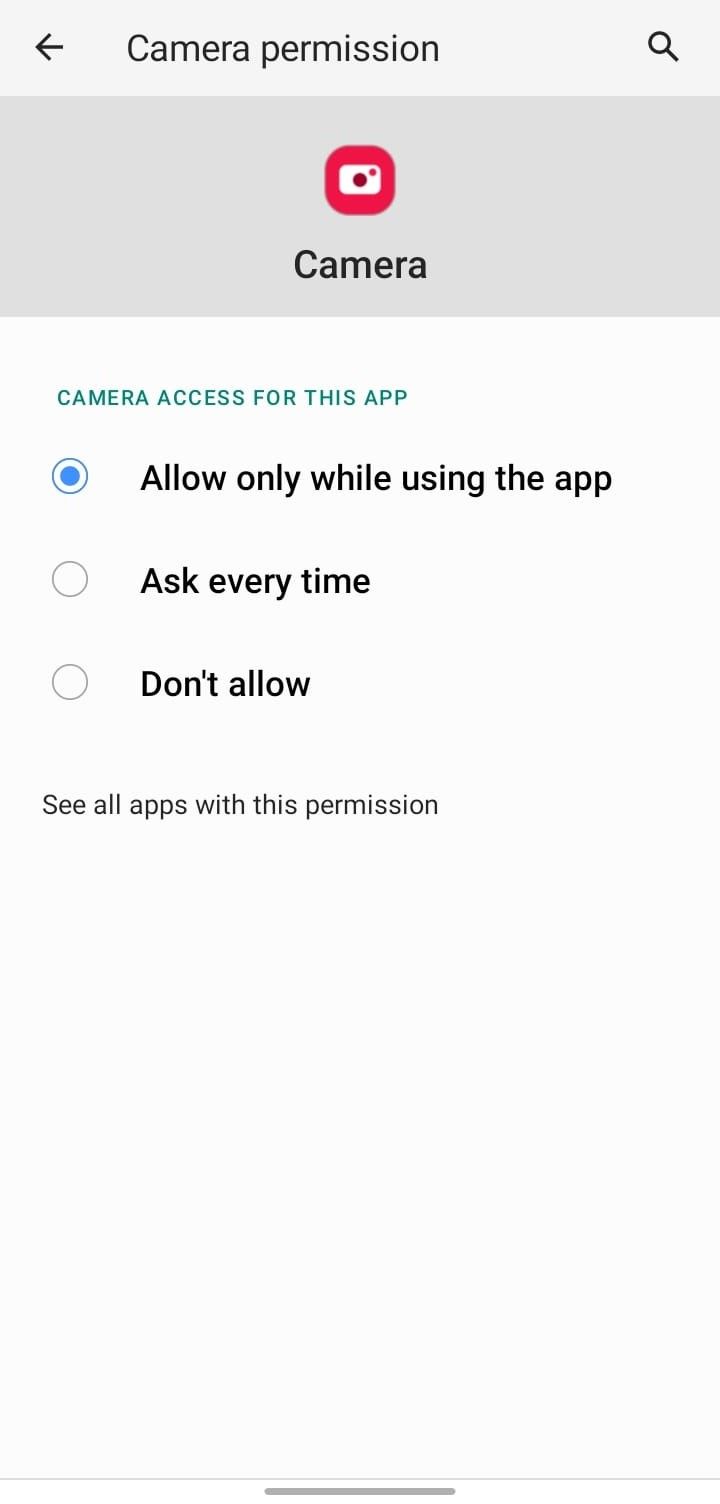
4. برنامه دوربین عکس نمی گیرد یا منجمد نمی شود
داشتن فضای ذخیرهسازی بسیار کم در تلفن شما میتواند هنگام عکسبرداری با استفاده از برنامه دوربین مشکلاتی ایجاد کند. اگر فضایی برای برنامه دوربین برای ذخیره تصاویر تازه گرفته شده وجود نداشته باشد، به شما اجازه نمی دهد هیچ عکسی بگیرید.
هنگامی که فضای ذخیره سازی دستگاه شما کم است، با پیام خطای فضای ذخیره سازی کم نیز مواجه خواهید شد. بنابراین، اگر چنین اعلانی را مشاهده کردید یا فضای ذخیره سازی دستگاه شما رو به اتمام است، باید مقداری فضای ذخیره سازی برای رفع مشکل خالی کنید.
اگر برنامه شما هنگام باز کردن یا گرفتن عکس از کار می افتد یا مسدود می شود، به احتمال زیاد حافظه دستگاه شما تمام شده است. بنابراین، اگر همزمان با برنامه دوربین از سایر برنامههای ذخیرهسازی منابع استفاده میکنید، آنها را ببندید.
اگر مراحل بالا این مشکلات را حل کرد، همیشه حافظه و منابع ذخیرهسازی کافی را برای برنامه دوربین نگه دارید.
5. برنامه دوربین نمی تواند دوربین جلو یا عقب را تشخیص دهد یا یک صفحه سیاه نشان می دهد

اگر برنامه دوربین نتواند دوربین جلو یا عقب گوشی شما را تشخیص دهد، تصور می کنید مشکلی در سخت افزار وجود دارد. همیشه اینطور نیست. مشکلات نرم افزاری نیز می تواند باعث این امر شود. این سوال پیش میآید: چگونه تشخیص میدهید که مشکل از برنامه دوربین است تا سختافزار؟ ساده است.
برنامه دیگری که از دوربین گوشی شما استفاده می کند، مانند WhatsApp یا Snapchat را باز کنید و سعی کنید از دوربین های جلو و عقب در آنجا استفاده کنید. اگر برنامه دیگر با موفقیت دوربین ها را شناسایی کند و صفحه سیاه ظاهر نشود، ممکن است با برنامه دوربین خود مشکل داشته باشید. بنابراین، رفع نرم افزار ذکر شده در مرحله بعد را اعمال کنید.
با این حال، اگر نمای دوربین همچنان در سایر برنامهها نیز سیاه به نظر میرسد، مراحل زیر را دنبال کنید:
- اجازه ندهید کاور گوشی جلوی لنز دوربین را بگیرد.
- لنز دوربین را تمیز کنید تا مطمئن شوید که هیچ چیز دیگری مانع دید نشود.
- دستگاه خود را یک بار راه اندازی مجدد کنید تا مطمئن شوید که یک مشکل کوتاه مدت نیست.
6. فکر کنید مشکل از نرم افزار است؟ این راه حل ها را امتحان کنید
اگر در بین مشکلاتی که در مورد آن صحبت کردیم راه حلی برای مشکل خود پیدا نکردید یا اگر فکر می کنید مشکل بیشتر مربوط به نرم افزار است، راه حل های زیر را اعمال کنید:
- برنامه تنظیمات را در دستگاه Android خود باز کنید. به Apps رفته و Camera را از لیست برنامه های نصب شده انتخاب کنید. پس از آن، روی Storage ضربه بزنید. سپس بر روی گزینه Clear cache ضربه بزنید. 4 تصویر بستن
- به Settings > Apps رفته و Camera را انتخاب کنید. سپس روی Force stop ضربه بزنید. 3 تصویر بستن
- اگر هیچ چیز دیگری کار نمی کند، دستگاه Android خود را به عنوان آخرین راه حل به تنظیمات پیش فرض خود بازنشانی کنید. حتما قبل از رفتن به این گزینه یک نسخه پشتیبان تهیه کنید، زیرا تمام اسناد، رسانه ها، مخاطبین، پیام های متنی و هر چیز دیگری را که در تلفن شما ذخیره شده است پاک می کند.
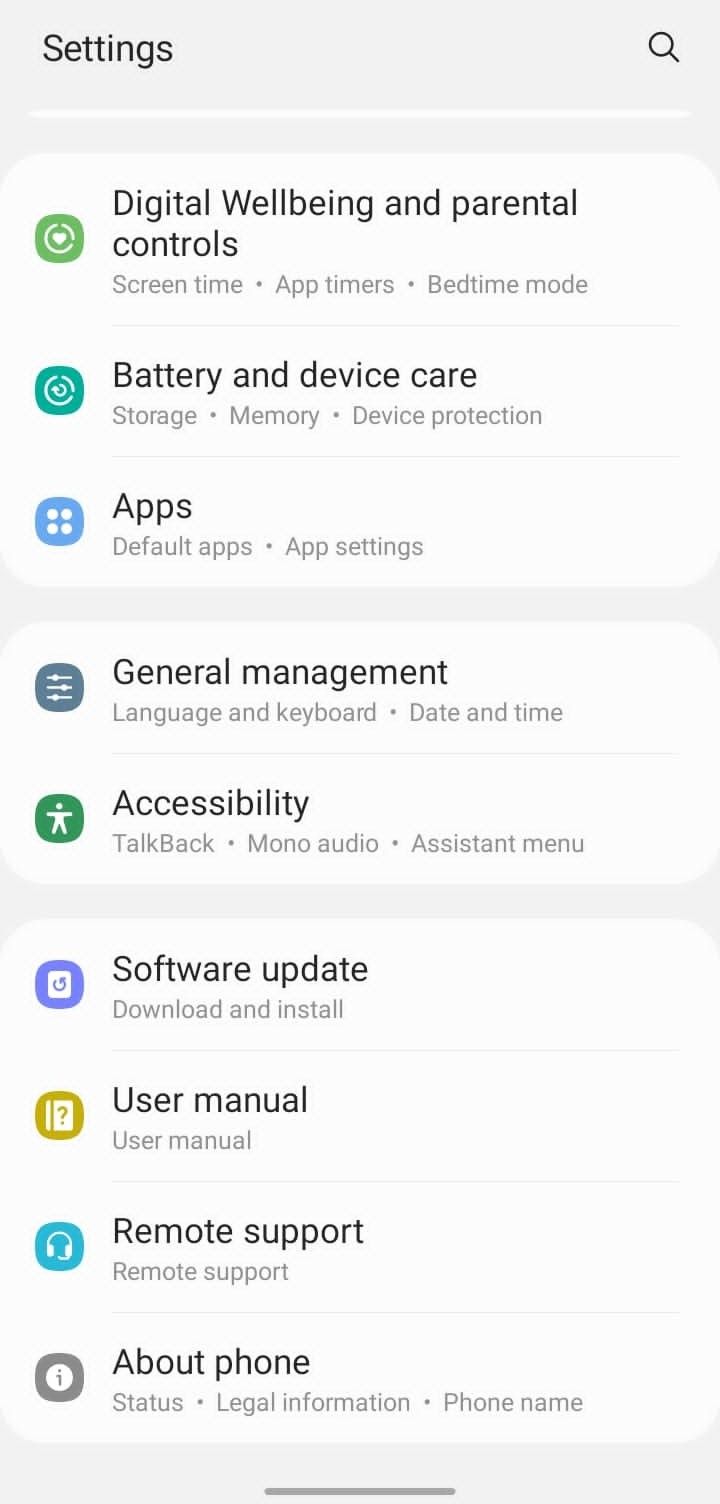
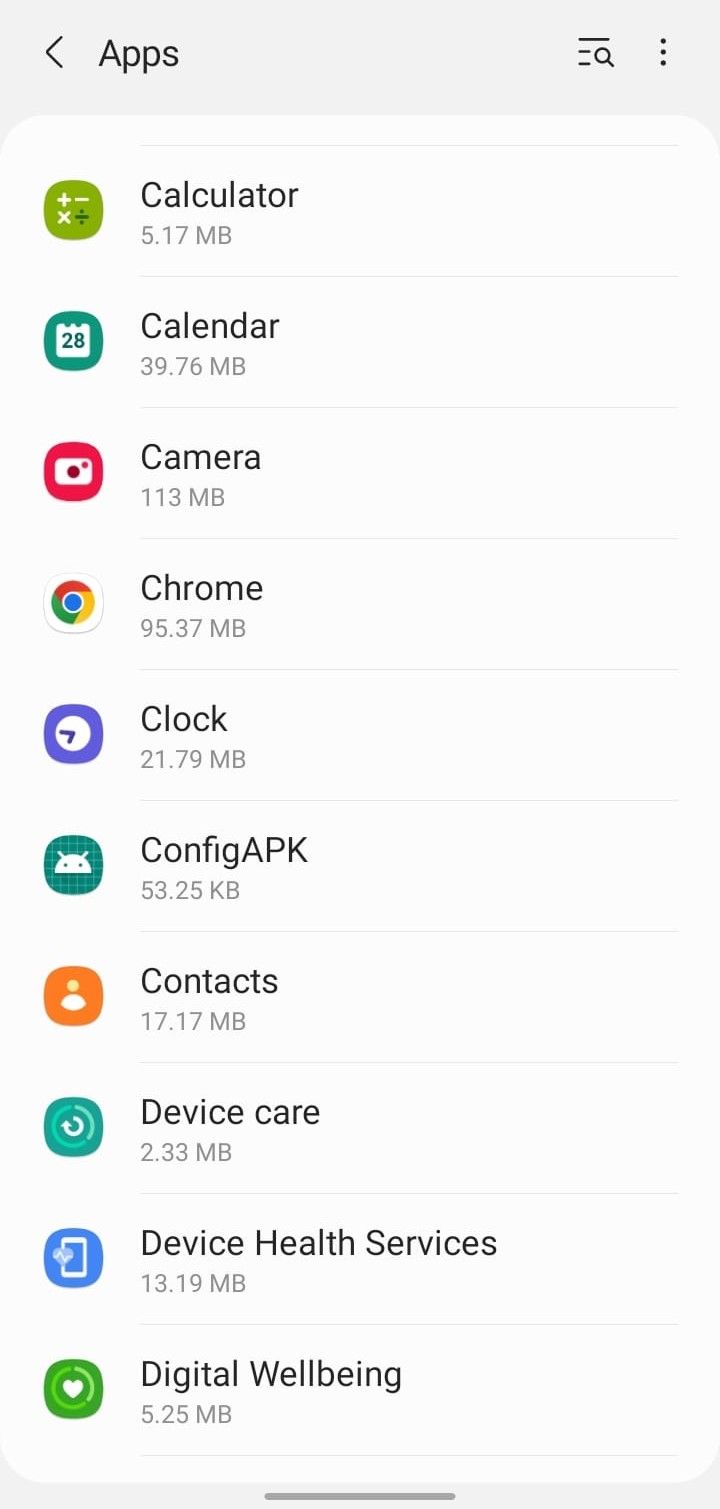
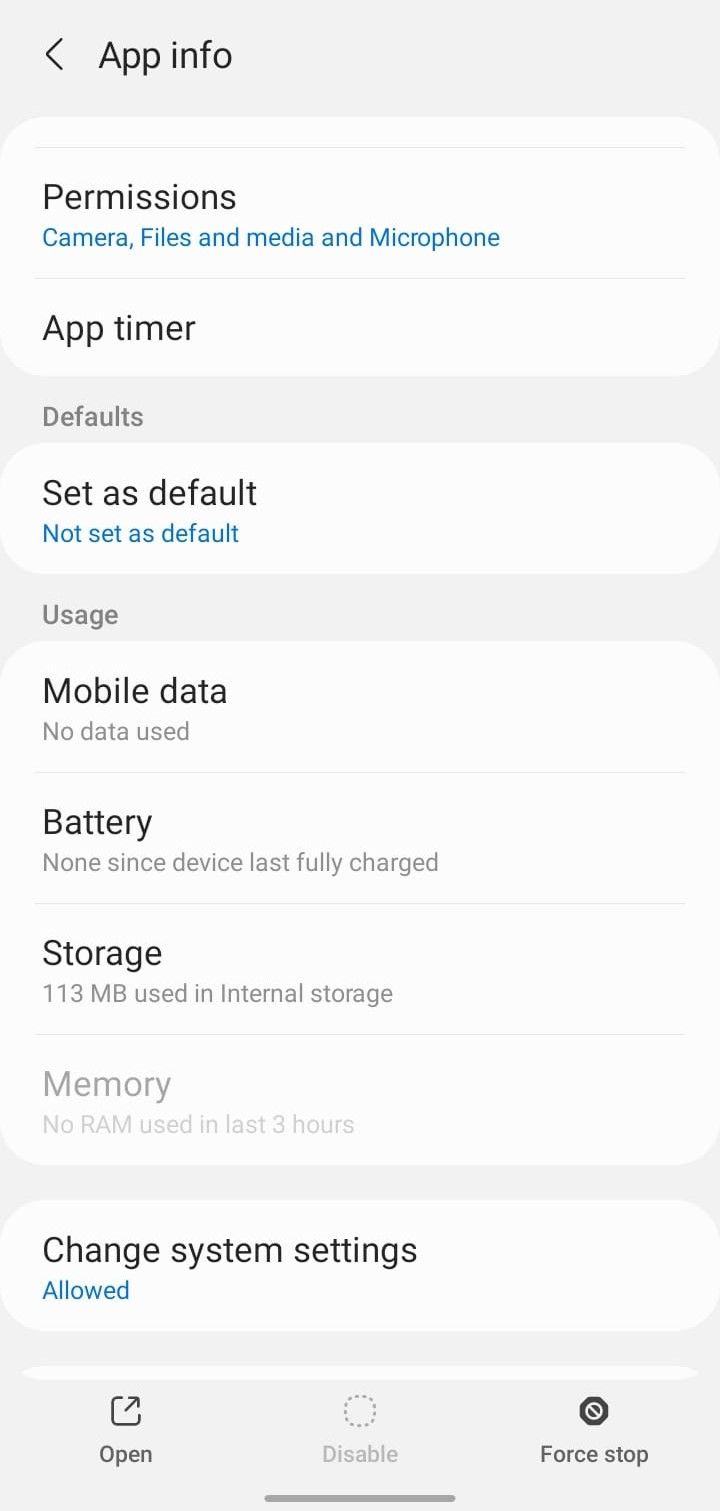
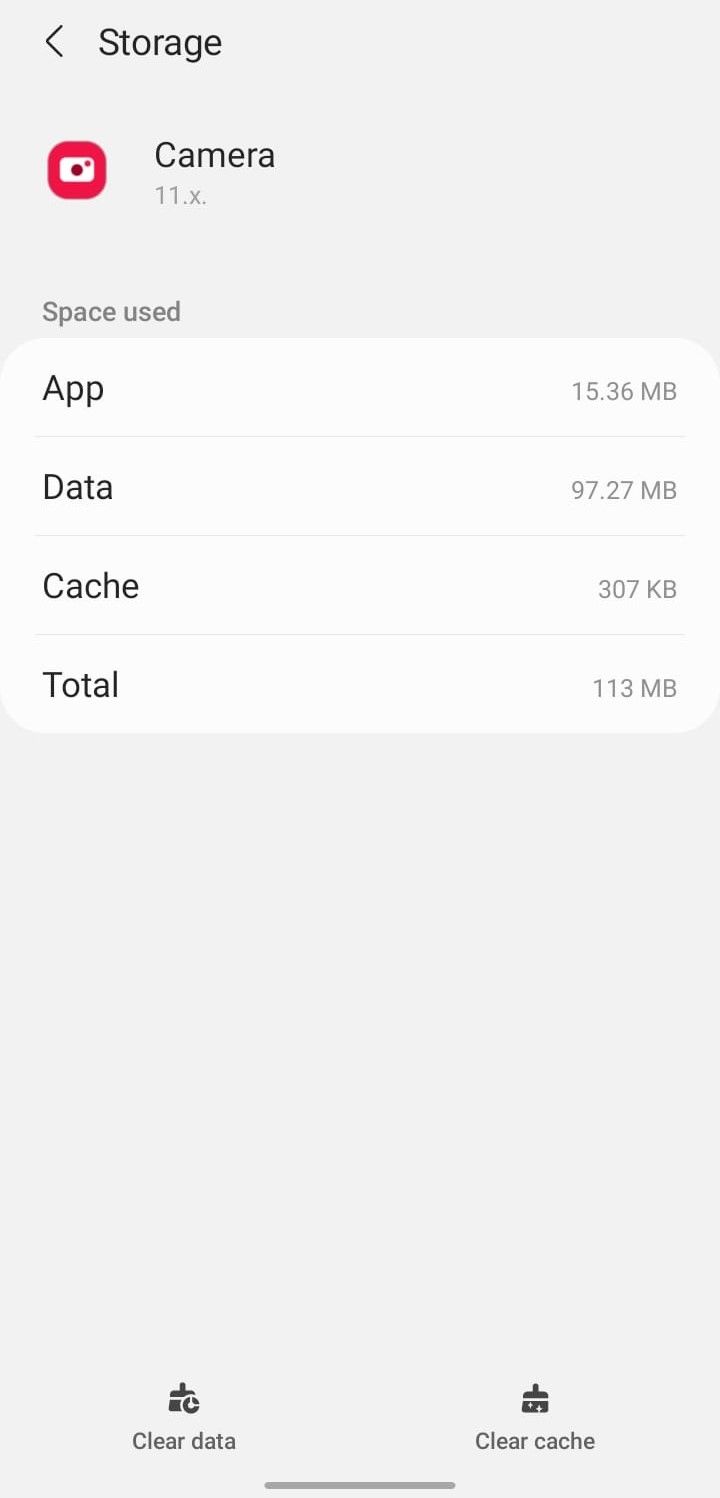
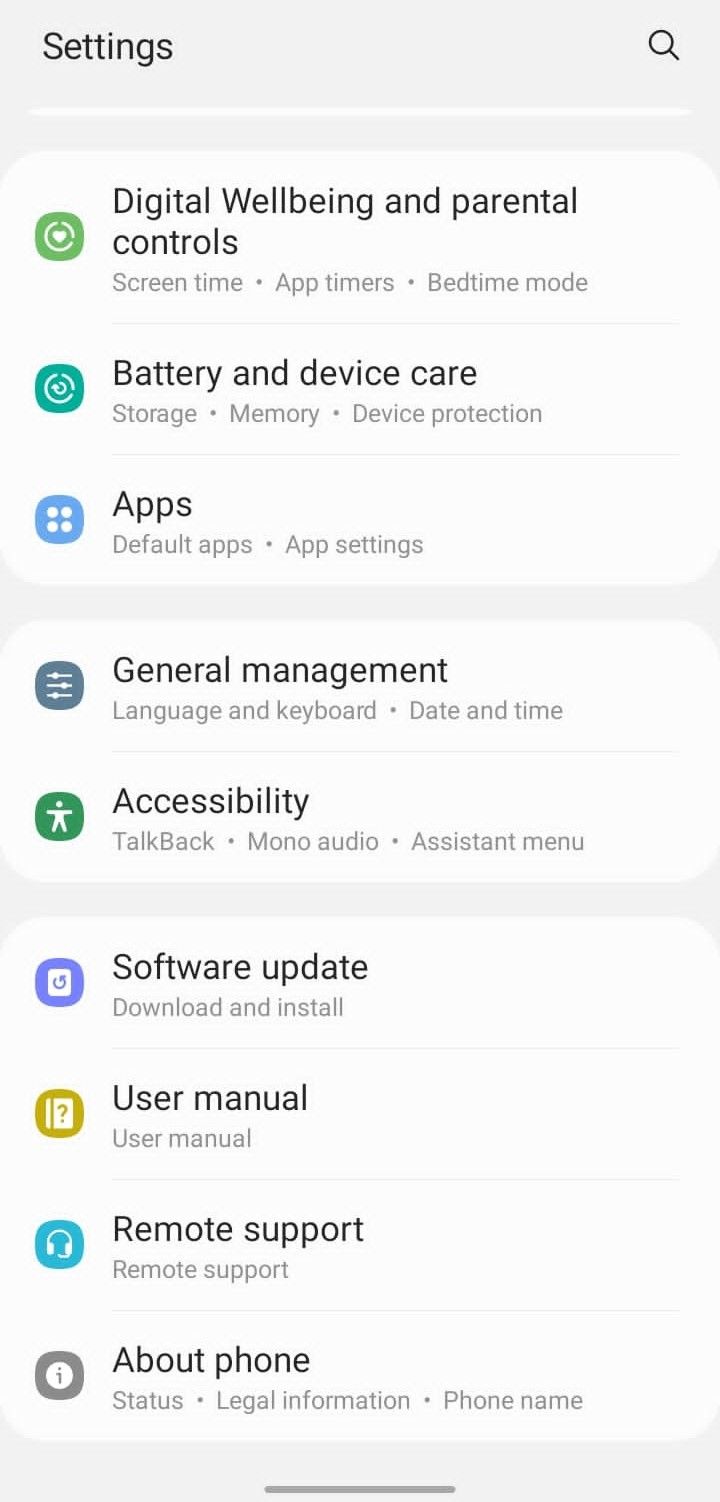
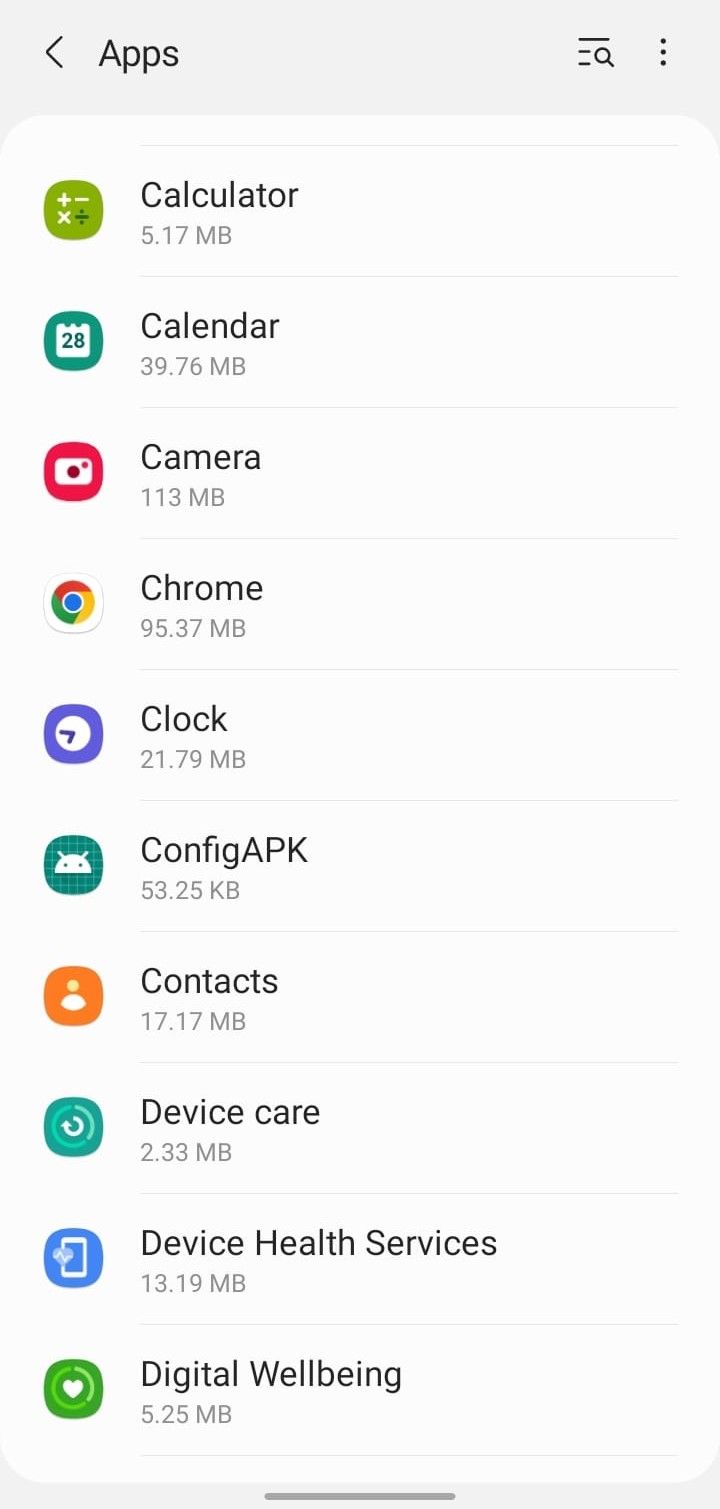
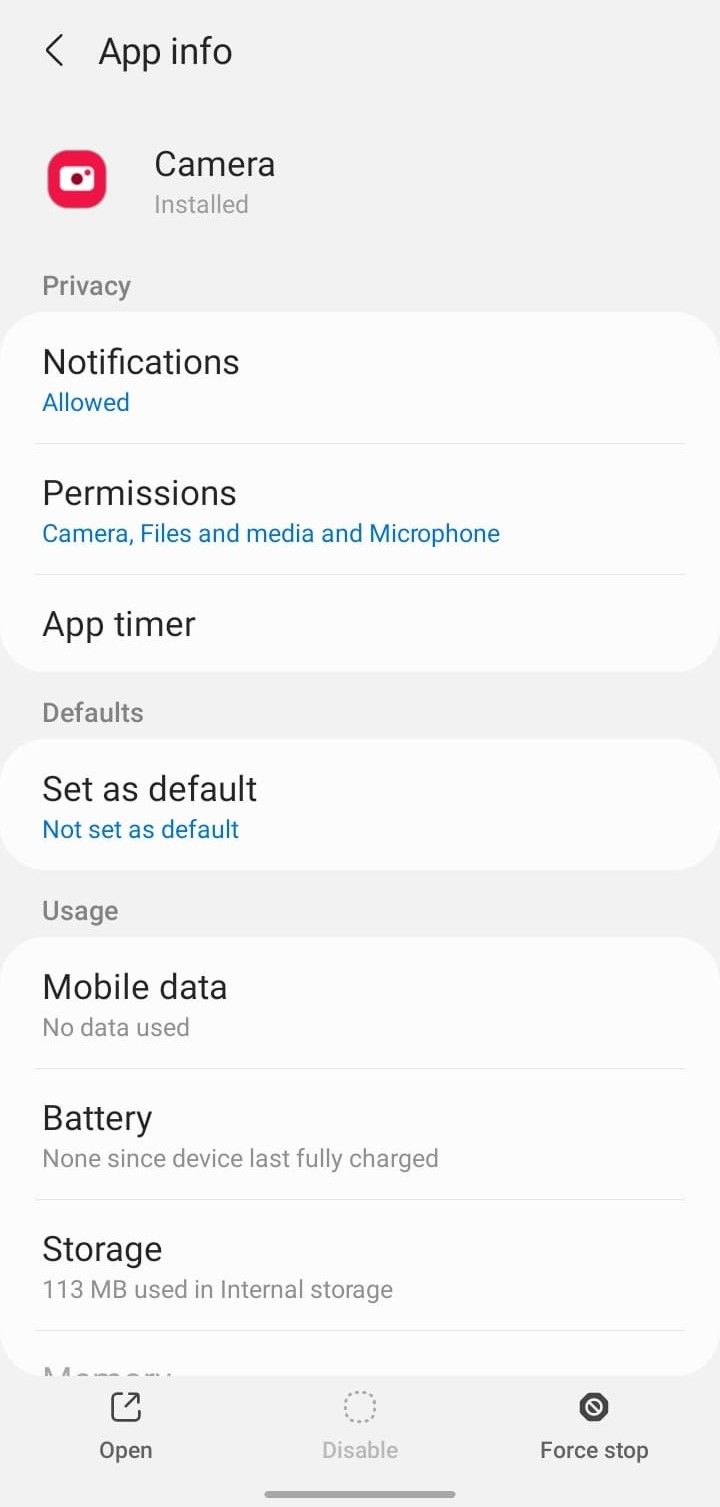
رفع مشکلات دوربین اندروید برای گرفتن عکس های زیبا
مشکلات دوربین اندروید می تواند بسیار خسته کننده باشد. امیدواریم این راهنما برای یافتن راه حلی برای مشکلی که با آن مواجه هستید برای شما مفید بوده باشد. اگر هیچ کاری درست نشد، رفعهای نرمافزاری را امتحان کنید زیرا اغلب به رفع مشکلاتی که به نظر میرسد مربوط به سختافزار هستند کمک میکنند.
اگر مشکل مربوط به سخت افزار است، دو راه دارید: اگر دستگاه خود را هنوز تحت گارانتی است، توسط سازنده تعمیر کنید یا آن را برای تعمیر به یک فروشگاه تلفن محلی ببرید.
